Wie man Exponenten auf einer Computertastatur schreibt
Einführung
Das Erstellen mathematischer Dokumente, das Codieren von Skripten oder sogar das Eingeben von Gleichungen in alltäglichen Aufgaben erfordert Kenntnisse darüber, wie man Exponenten auf einer Computertastatur erstellt. Diese Fähigkeit ist für Studenten, Fachleute und Pädagogen gleichermaßen unerlässlich. Egal ob Sie ein Windows- oder Mac-Betriebssystem, webbasierte Anwendungen oder mobile Geräte verwenden, das Tippen von Exponenten kann die Lesbarkeit und Professionalität Ihrer Arbeit verbessern. Dieser umfassende Leitfaden behandelt verschiedene Methoden auf unterschiedlichen Plattformen, um Ihnen dabei zu helfen, effizient Exponenten zu tippen.

Verständnis von Exponenten
Exponenten repräsentieren eine Zahl, die potenziert wird, typischerweise ausgedrückt als ‚a^b‘. Sie sind entscheidend für mathematische Gleichungen und wissenschaftliche Notationen. Das Erlernen der korrekten Eingabe stellt sicher, dass komplexe Ideen klar kommuniziert werden. Die Kenntnis der richtigen Methoden zur Eingabe von Exponenten kann Zeit sparen und das Risiko von Missverständnissen verringern. In den folgenden Abschnitten gehen wir auf spezifische Techniken ein, um Exponenten auf verschiedenen Plattformen zu erstellen, und vereinfachen so Ihre digitalen Aufgaben.
Eingeben von Exponenten unter Windows OS
Es gibt mehrere Möglichkeiten, Exponenten unter Windows OS einzugeben.
Verwendung der Zeichentabelle
- Öffnen Sie die Zeichentabelle über das Startmenü.
- Suchen Sie nach den benötigten hochgestellten oder Exponent-Zeichen.
- Klicken Sie auf das gewünschte Zeichen, wählen Sie ‚Kopieren‘ und fügen Sie es in Ihr Dokument ein.
Tastenkombinationen für MS Word
- Markieren Sie die Zahl, die Sie in einen Exponenten umwandeln möchten.
- Drücken Sie “Ctrl” + “Shift” + “=”.
- Alternativ können Sie die Option “Hochgestellt” in der Gruppe “Schriftart” unter dem Tab “Start” verwenden.
Tastenkombinationen für Google Docs
- Markieren Sie den Text oder die Zahl.
- Drücken Sie “Ctrl” + “.” (Strg und Punkt gleichzeitig).
- Sie können auch das Menü ‚Format‘ aufrufen, ‚Text‘ auswählen und dann ‚Hochgestellt‘ wählen.
Wechseln wir vom Windows OS zu den Methoden zur Eingabe von Exponenten unter Mac OS.
Eingeben von Exponenten unter Mac OS
Mac OS bietet verschiedene Möglichkeiten zur Eingabe von Exponenten, unter Nutzung integrierter Funktionen und Tastenkombinationen.
Verwendung des Zeichenbetrachters
- Öffnen Sie den Zeichenbetrachter über das Menü ‚Bearbeiten‘ in den meisten Anwendungen.
- Suchen Sie nach ‚hochgestellt‘, um die gewünschten Exponent-Zeichen zu finden.
- Doppelklicken Sie auf das Zeichen, um es in Ihr Dokument einzufügen.
Tastenkombinationen in Texteditoren
- Markieren Sie den Text, der hochgestellt werden soll.
- Drücken Sie gleichzeitig “Cmd” + “Ctrl” + “+”. Dies funktioniert in den meisten Texteditoren wie Pages und TextEdit.
Tastenkombinationen in Google Docs
- Markieren Sie das Zeichen.
- Verwenden Sie die Tastenkombination ‚Cmd‘ + ‚.‘ (Cmd und Punkt).
- Alternativ gehen Sie zu ‚Format‘ > ‚Text‘ > ‚Hochgestellt‘.
Nachdem wir die Techniken für Mac OS behandelt haben, schauen wir uns an, wie man Exponenten in webbasierten Anwendungen eingibt.
Eingeben von Exponenten in webbasierten Anwendungen
Mehrere Online-Tools und Editoren bieten einfache Möglichkeiten, Exponenten einzugeben.
Verwendung von Google Docs
- Markieren Sie die Zahl, die umgewandelt werden soll.
- Verwenden Sie die Tastenkombination ‚Ctrl‘ + ‚.‘ für Windows oder ‚Cmd‘ + ‚.‘ für Mac.
- Wählen Sie im Menü ‚Format‘ ‚Text‘, dann ‚Hochgestellt‘.
Online-Texteditoren
- Plattformen wie Zoho Writer und Microsoft Office Online bieten ähnliche Formatierungsoptionen.
- In der Regel finden Sie die Option ‚Hochgestellt‘ in der Text-Formatierungsleiste.
Browser-Erweiterungen
- Installieren Sie Erweiterungen wie ‚EquatIO‘, die erweiterte mathematische Typografie bieten.
- Diese Tools integrieren sich in Google Docs und andere Texteditoren, um die Eingabe von Exponenten zu vereinfachen.
Wechseln wir von webbasierten Anwendungen zur Eingabe von Exponenten auf mobilen Geräten.
Eingeben von Exponenten auf mobilen Geräten
Mobile Geräte, ob iOS oder Android, haben integrierte Methoden zur Eingabe von Exponenten.
Exponenten auf iOS
- Verwenden Sie die native ‚Notizen‘-App oder Drittanbieter-Apps.
- Halten Sie die Zahl, die Sie durch einen Exponenten ersetzen möchten, lange gedrückt und wählen Sie die Option ‚Hochgestellt‘, falls verfügbar.
Exponenten auf Android
- Apps wie Microsoft Word für Android bieten ähnliche Optionen.
- Wählen Sie den Text aus, gehen Sie dann zu ‚Format‘ und wählen Sie ‚Hochgestellt‘.
Drittanbieter-Apps
Viele Drittanbieter-Apps sowohl auf iOS als auch auf Android sind speziell für das Notieren konzipiert und bieten erweiterte Formatierungsoptionen, z.B. Notability und MathType.
Nach der Behandlung des mobilen Tippens gehen wir nun auf erweiterte Tools und Tipps für ein nahtloses Erlebnis beim Tippen von Exponenten ein.

Erweiterte Tools und Tipps
Für Benutzer, die mehr Effizienz und Komfort suchen, können erweiterte Tools und Tipps das Tippen von Exponenten erleichtern.
Erstellen benutzerdefinierter Tastenkombinationen
- Legen Sie benutzerdefinierte Tastenkombinationen in den Systemeinstellungen oder in Texteditoren wie MS Word fest.
- Diese Kurzbefehle können den Tippvorgang erheblich beschleunigen.
Nutzung von Autokorrekturfunktionen
- Konfigurieren Sie Autokorrektur-Einträge, um häufig getippte Textmuster durch Exponenten zu ersetzen.
- Zum Beispiel könnte das Eingeben von ‚a^2‘ automatisch in ‚a²‘ umgewandelt werden.
Verwendung spezialisierter Software
- Software wie LaTeX ist speziell für mathematische und wissenschaftliche Dokumentation konzipiert.
- Sie bietet leistungsstarke und flexible Optionen zur Eingabe von Exponenten und anderen mathematischen Symbolen.
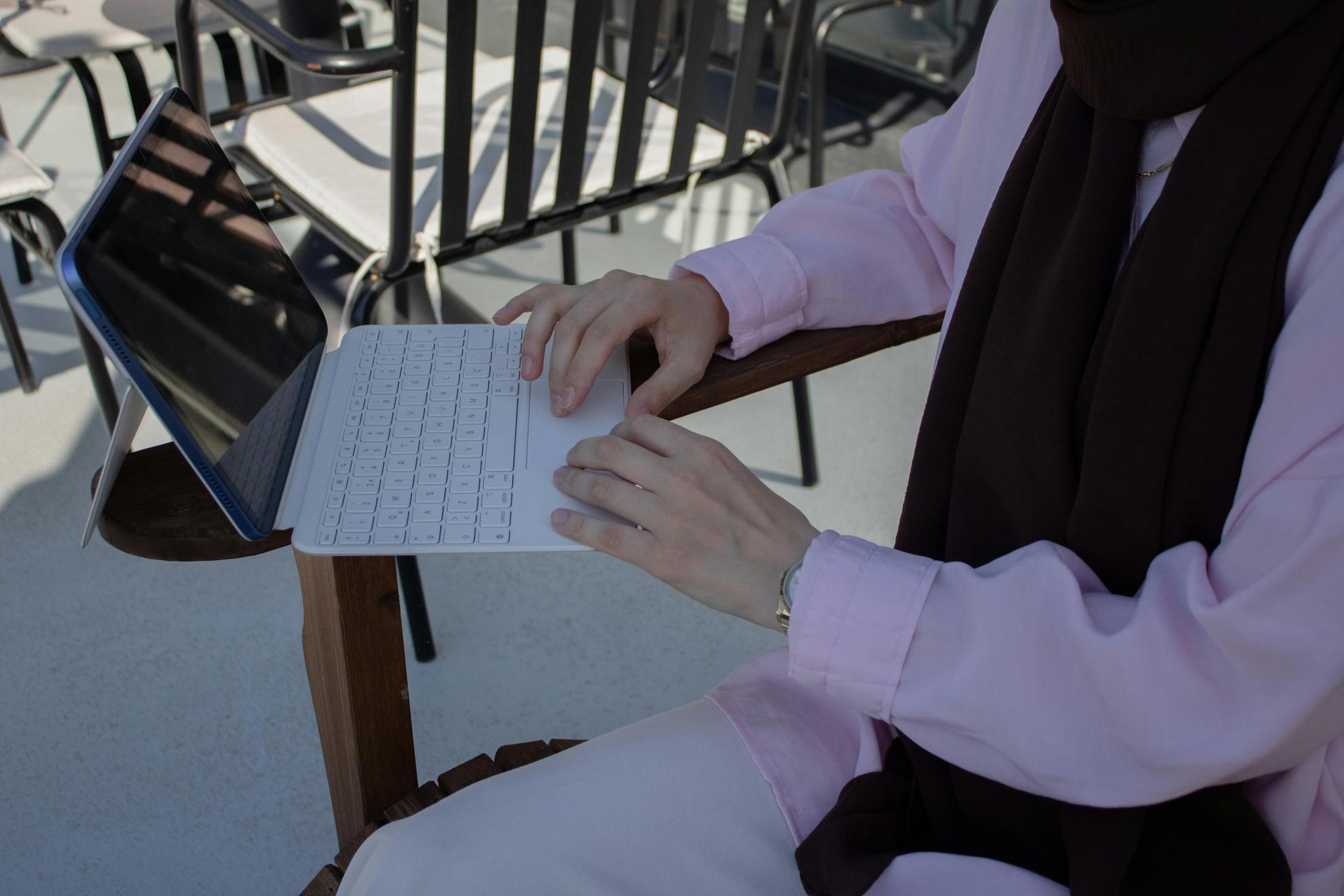
Fazit
Zu wissen, wie man Exponenten auf verschiedenen Plattformen eingibt, kann Ihren Arbeitsablauf erheblich straffen und die Dokumentation genauer und professioneller gestalten. Verwenden Sie diese Methoden unter Windows, Mac, webbasierte Apps und mobile Geräte, um Ihre Produktivität zu steigern. Denken Sie daran, dass die Nutzung erweiterter Tools und Anpassungsoptionen Ihre Praxis weiter optimieren kann, sodass das Tippen von Exponenten zu einem nahtlosen Bestandteil Ihrer Routineaufgaben wird.
Häufig gestellte Fragen
Wie kann ich Exponenten schneller auf meinem Computer eingeben?
Das Erstellen benutzerdefinierter Tastenkombinationen und die Nutzung von Autokorrekturfunktionen können den Prozess der Eingabe von Exponenten erheblich beschleunigen.
Gibt es Werkzeuge, die beim Eingeben von Exponenten helfen?
Ja, spezialisierte Software wie LaTeX und Browsererweiterungen wie EquatIO können fortgeschrittene Optionen für das Eingeben von Exponenten bieten.
Wie behebe ich Probleme bei der Eingabe von Exponenten?
Stellen Sie sicher, dass Ihre Software und Tastatureinstellungen die Hochstellung unterstützen, und konsultieren Sie die Hilferessourcen Ihrer Anwendung für spezifische Anleitungen.
